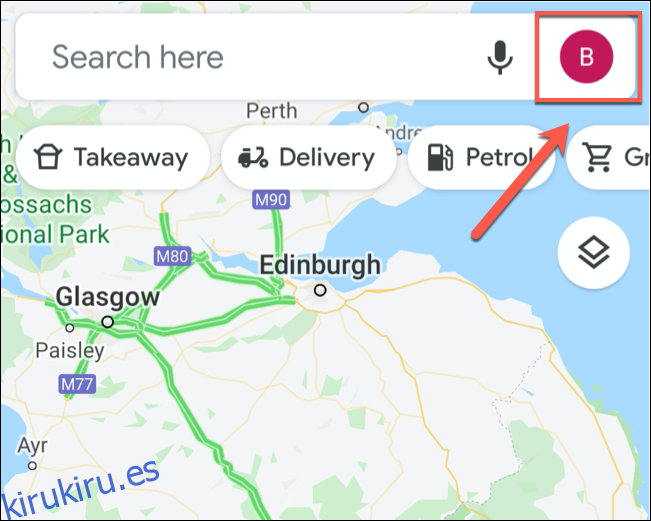La aplicación Google Maps ofrece direcciones de manos libres, alertas de viaje y más para los usuarios. Su motor de voz incorporado ofrece esto en su propia voz preferida, con opciones según la región o el idioma. Si desea cambiar la voz de Google Maps, aquí le mostramos cómo.
Desafortunadamente, existen algunas limitaciones que debe conocer. Si bien Google Maps ofrece diferentes voces según la región o el idioma, no ofrece variaciones de género. Actualmente, no puedes cambiar entre una voz masculina o femenina, y otras opciones de voz aún son bastante limitadas.
Tabla de contenido
Cambiar la voz de Google Maps en Android
La configuración de voz e idioma utilizada por Google Maps es diferente de la configuración de texto a voz incorporada de Android. Cambiar la configuración de texto a voz no parece tener ningún impacto en la voz que escuchará en la aplicación Google Maps.
En su lugar, Google Maps utiliza su propio motor de voz y configuración de idioma para generar instrucciones habladas y alertas de viaje. Para cambiar esto, deberá abrir la aplicación «Google Maps» y luego tocar el ícono circular de la cuenta en la barra de búsqueda.
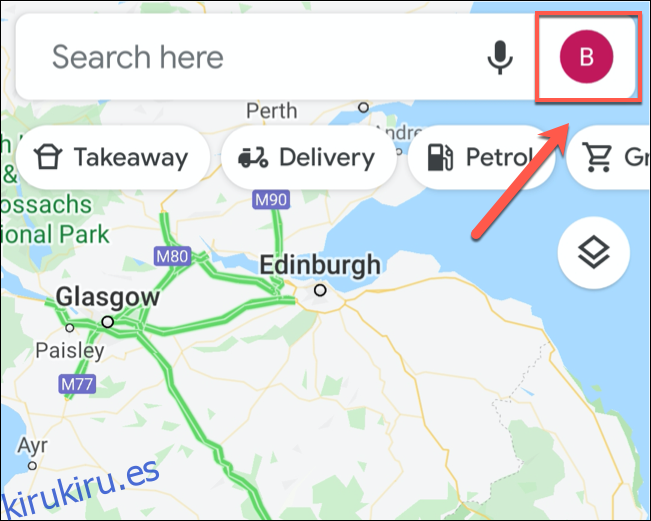
Esto abrirá el menú de Google Maps. Desde aquí, toque la opción «Configuración».
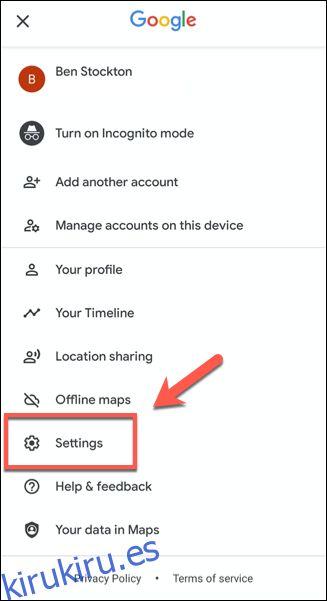
En el menú «Configuración», desplácese hacia abajo hasta encontrar la opción «Configuración de navegación»; tóquela para ingresar al menú.
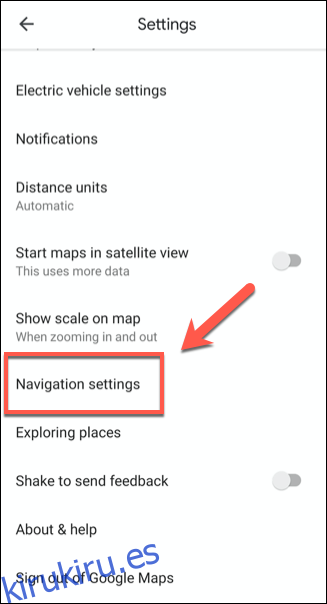
El menú «Configuración de navegación» le permite cambiar la forma en que se reproduce la navegación con manos libres. Para cambiar la configuración de voz de la aplicación Google Maps, seleccione la opción «Selección de voz».
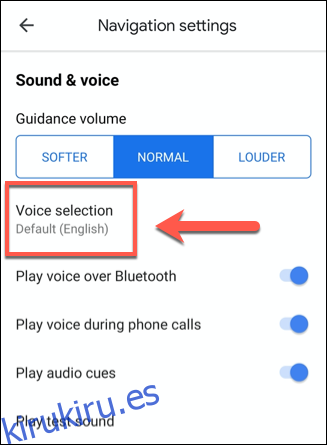
Aparecerá una lista de voces disponibles. Estos están separados por idioma o, en algunos casos, por regiones. Por ejemplo, tanto la configuración de voz «inglés de EE. UU.» Como la de «inglés del Reino Unido» hablarán en inglés, pero usarán diferentes acentos y terminología.
Seleccione una de estas opciones para cambiar la voz de Google Maps a esa configuración.
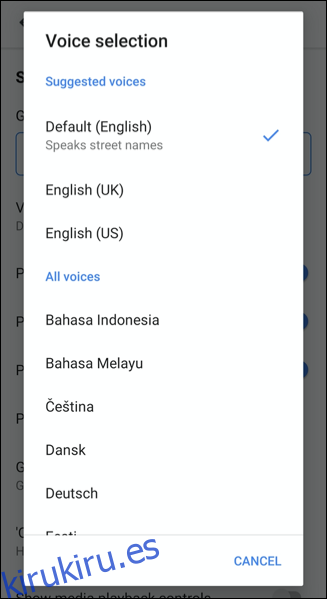
Esto cerrará automáticamente el menú; puede volver a la pantalla de inicio de Google Maps. La voz que utiliza Google Maps la próxima vez que realice una búsqueda de direcciones coincidirá con la voz que ha seleccionado.
Cambiar la voz de Google Maps en iPhone
A diferencia de la aplicación de Android, la aplicación de Google Maps en el iPhone no usa su propio motor de voz. En cambio, se basa en la configuración predeterminada de texto a voz y de idioma que ofrece iOS. Para cambiar la voz de Google Maps en iPhone, deberá cambiar el idioma en iOS.
Hacer este cambio alterará la voz de todas las aplicaciones en su iPhone, y las opciones están limitadas a una sola voz por idioma o región, por lo que puede no ser una opción útil para la mayoría de los usuarios (a menos que desee cambiar entre inglés de EE. UU. O inglés) Reino Unido, por ejemplo).
Si esto es un problema, es posible que prefiera utilizar la aplicación Apple Maps en su lugar. Apple te permite cambiar entre idiomas, acentos regionales y usar voces masculinas o femeninas. Deberá cambiar la configuración de voz de Siri si decide hacerlo.
Para cambiar la voz de Google Maps en su iPhone, deberá abrir la aplicación «Configuración» y luego tocar la opción «General».
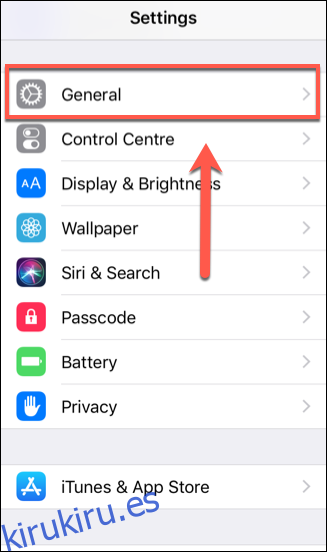
Desde aquí, seleccione la opción «Idioma y región» para acceder a la configuración de idioma de su dispositivo.
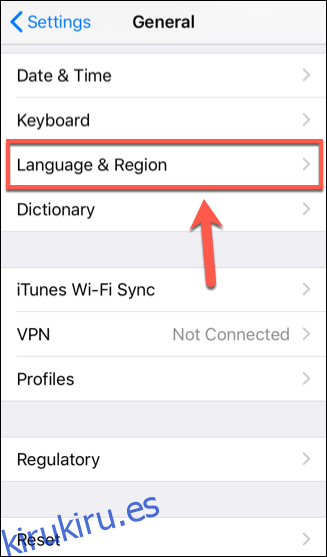
Para cambiar a otra voz, toque la lista «Idioma» de su dispositivo (por ejemplo, «Idioma del iPhone»).
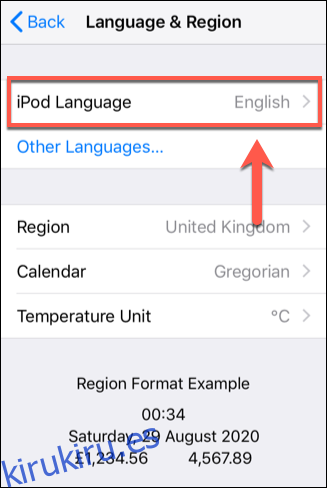
Seleccione un paquete de voz de nuevo idioma de la lista, luego toque el botón «Listo» para confirmar.
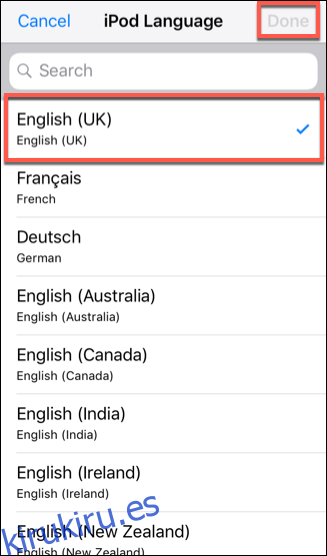
Se le pedirá que confirme esto: seleccione la opción «Cambiar a» para el idioma elegido.
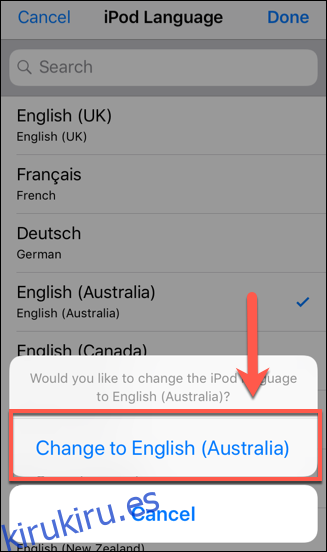
Esto actualizará automáticamente todo el idioma de su dispositivo para que coincida. Google Maps utilizará esta opción de voz para cualquier dirección o solicitud que realice a través de la aplicación.